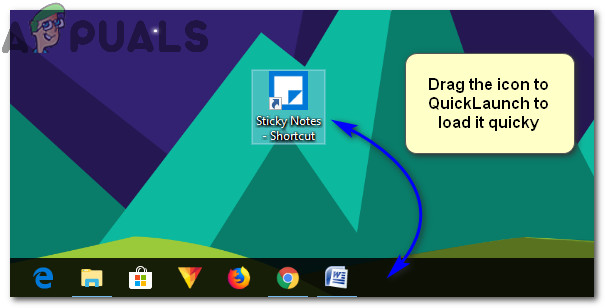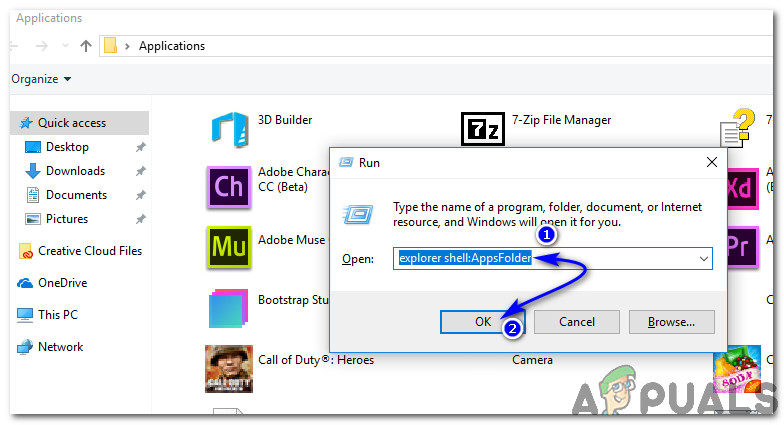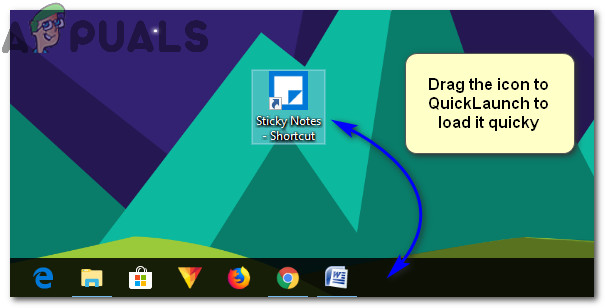Kitame lange įveskite nuorodos pavadinimą, t. Y. „Sticky Notes“, ir spustelėkite Baigti .  Eikite į darbalaukį ir vilkite programos piktogramą į „QuickLaunch“ sritį, kad prireikus ją greitai įkeltumėte.
Eikite į darbalaukį ir vilkite programos piktogramą į „QuickLaunch“ sritį, kad prireikus ją greitai įkeltumėte.
2 metodas: ieškokite programos aplanke „Programos“
- Atidarykite Vykdyti dialogo langą paspausdami Win + R klaviatūros klavišus. Tuščios srities viduje įveskite „Explorer shell: AppsFolder“ (be kabučių) ir paspauskite Įveskite . Tai atvers aplanką, kuriame bus visų jūsų sistemoje įdiegtų programų vykdomieji failai.
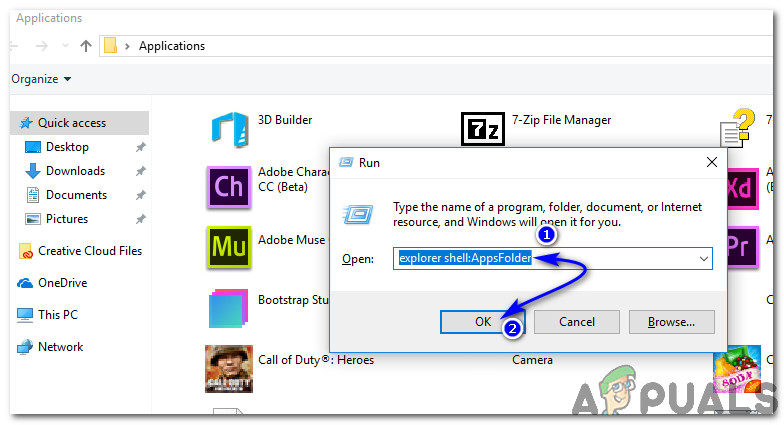
- Aplanke „Applications“ ieškokite „Sticky Notes“ ir dešiniuoju pelės mygtuku spustelėkite piktogramą, kad sukurtumėte tos pačios nuorodą. Paprašys įdėti nuorodą į darbalaukį. Spustelėkite Taip ir tai padaryta. Dabar galite pridėti spartųjį klavišą prie „QuickLaunch“, kad galėtumėte įkelti programą kelis kartus nespustelėdami pelės mygtuko.